|
Запустите
Фотошоп и создайте новый документ размером 600х600 пикселей. Создайте новый
слой, выберите инструмент Градиент и вверху выставьте параметры:
Переход
от чёрного к белому, Радиальный градиент, Наложение: Перекрытие; Непрозрачность:
100%, галочками отметить пункты: Реверсия, Глубина, Непрозрачность. 
Проведите
пару раз градиентом, чтобы получилось вот так: 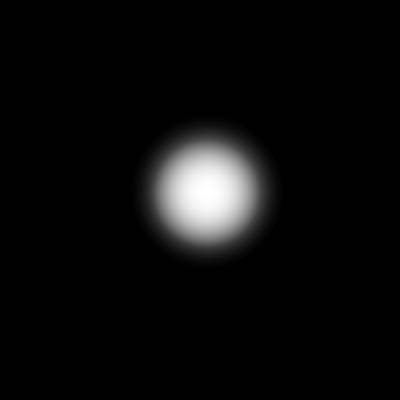
Идите
в меню Изображение => Настройки => Кривые и выставьте кривые – как на
скриншоте. 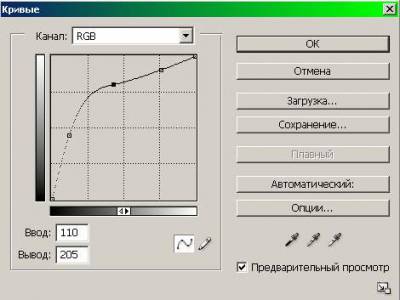
Изображение
станет таким:
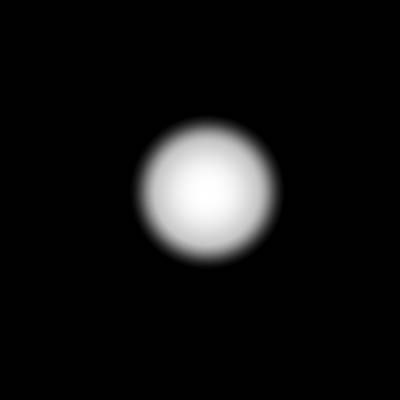
Теперь
идите в меню Фильтр =>Stylize => Extrude
и выставьте параметры:
Type:
Pyramids;
Size:
10 Pixels;
Depth:
255;
Random.
Жмите ОК. 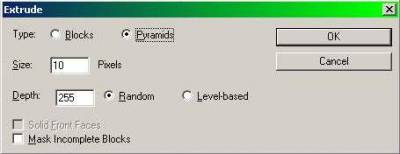
Снова
идите в меню Фильтр =>Stylize => Extrude
и выставьте те же параметры, только значение Depth смените на 105. Получится
вот так: 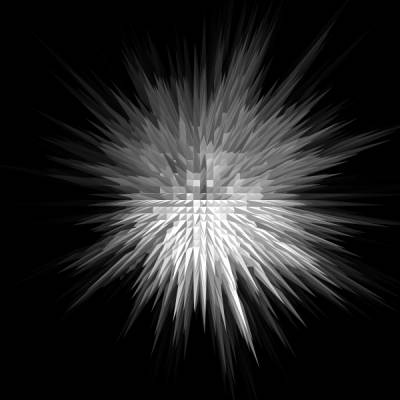
Идите
в меню Слой => Дублировать слой, затем идите в меню Фильтр => Distort => Ripple и в открывшемся
окне выставьте параметры:
Amount:
400%:
Size:
Large.
Жмите ОК. 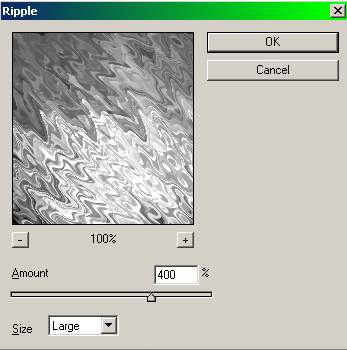
Изображение исказится: 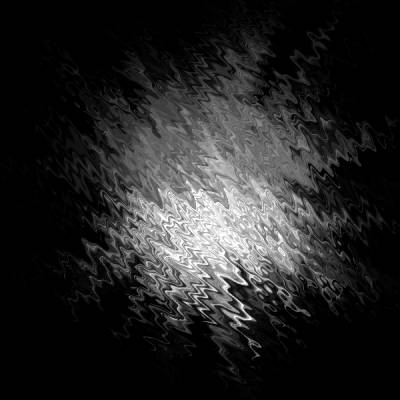
Теперь
идите в меню Фильтр => Blur => Radial
Blur и в открывшемся окне выставьте параметры:
Amount:
100;
Blur
Method: Zoom;
Quality:
Best.
Жмите ОК 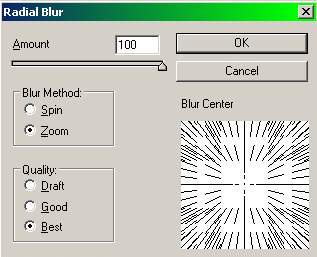
Получится
вот так: 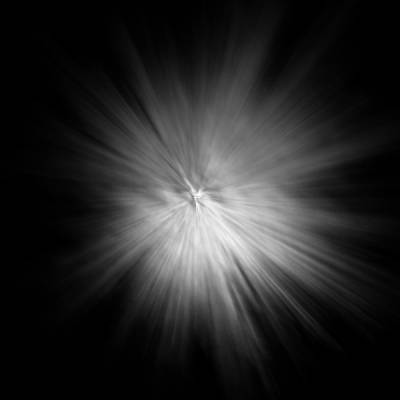
Смените
наложение слоя на Светлее и уменьшите Непрозрачность слоя до 90%. 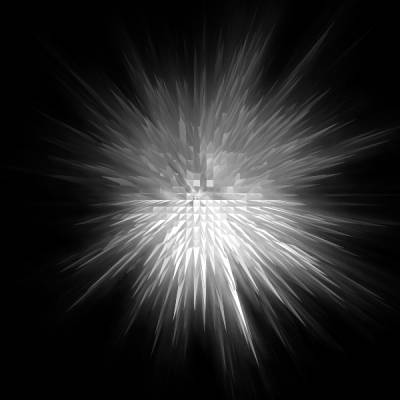
Продублируйте
второй снизу слой и перетащите этот дубликат слоя на самый верх в окне со слоями.
Затем идите в меню Фильтр => Sketch
=> Chrome и в открывшемся окне выставьте параметры:
Detail: 10;
Smoothness: 10.
Жмите ОК.
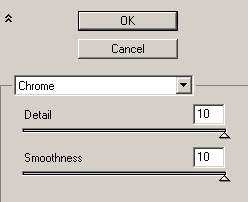
Смените
Наложение слоя на Светлее. Получится вот такое изображение:
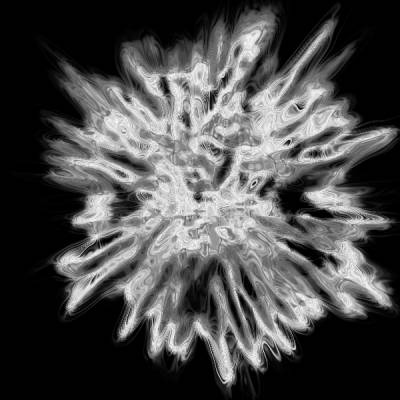
Снова
продублируйте второй снизу слой и так же перетащите копию слоя на самый верх в
окне со слоями. Идите в меню Фильтр =>
Distort => Ocean Ripple и выставьте значения:
Ripple
Size: 15;
Ripple
Magnitude: 20.
Жмите ОК.
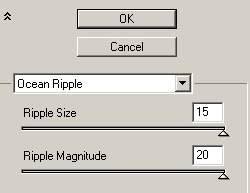
Смените
наложение слоя на Осветление Цвета. Получится вот так: 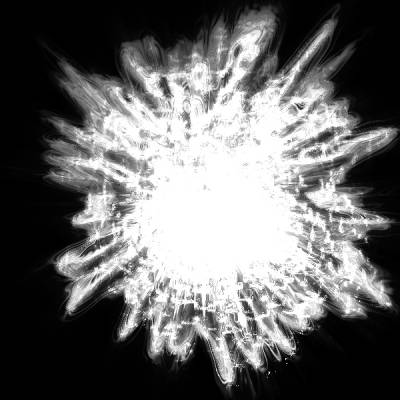
Теперь
идите в меню Фильтр => Render
=> Lighting Effects и выставьте параметры:
Style: Flashlight;
Light Type: Omni;
Intensity: 50;
Цвет: fbbfbf;
Gloss: 100;
Material: 100;
Exposure: 0;
Ambience: -22;
Жмите ОК.
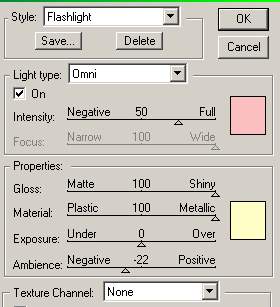
Теперь вам на каждом слое (кроме самого нижнего) нужно будет сделать вот что: с
помощью инструмента Эллиптическое Выделение выделите основную часть взрыва,
выставьте вверху Растушевать – 40 пикселей, затем идите в меню Выделение => Инвертировать
выделение и жмите клавишу Delete. У меня
получилось вот такое изображение:
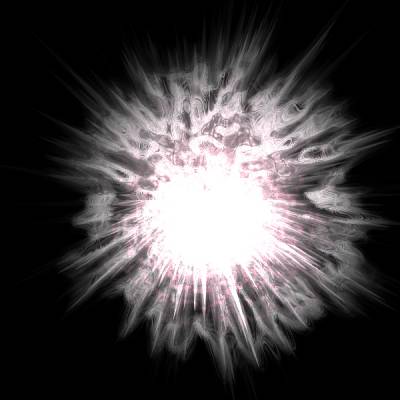
Объедините
все верхние слои в один (кроме самого нижнего). Идите в меню Изображение => Регулировки
=> Цветовой баланс и выставьте значения: -100, 0, +100. Жмите ОК. 
Идите
в меню Изображение => Регулировки => Яркость/Контраст и выставьте значения:
Яркость:
+5;
Контраст:
+30.
Жмите
ОК.
Повторите
этот шаг ещё раз. 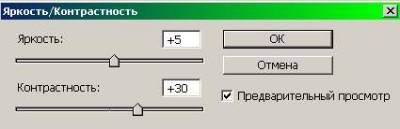
Изображение
станет таким:

Полученное
изображение взрыва можно вставить в любое другое изображение. Например, вот
так:

|